I dag har de fleste af os flere e-mail-adresser, som vi bruger til forskellige formål. Det er takket være Gmails praktiske 'Multiple Log-in' -funktion, at vi har adgang til alle vores konti på nettet på samme tid. Men vi er også opmærksomme på, at det ikke er den nemmeste opgave at håndtere så mange forskellige konti i et enkelt vindue, og ting kan undertiden blandes sammen i processen.
Ikke kun det, når du bruger flere Gmail-konti i et enkelt browservindue, er der tidspunkter, hvor du ikke kan få adgang til bestemte Google-produkter, såsom YouTube, Google Drive og Google+, blandt andet fordi den e-mail, der i øjeblikket er i brug, ikke er den standard til den session. Standard-e-mail-id'et, når du får adgang til flere Gmail-konti, er det, der først blev brugt til at logge på e-mail-udbyderen. Så du kan blive bedt om at ændre Gmail-kontoen afhængigt af den aktuelle opgave.
Trin til at ændre standard Gmail-konto
Lad os antage, at jeg er logget ind på to forskellige Gmail-konti og vil se adgang til en kalenderbegivenhed, der ikke blev gemt i standard-e-mail-kontoen. Derfor er vi nødt til at følge nedenstående trin for at ændre standardkontoen:
1. Naviger til mail.gmail.com/mail for at få adgang til din Gmail-indbakke. Det er ikke nødvendigt at have standardkontoen åben i browseren at ændre det til en anden.
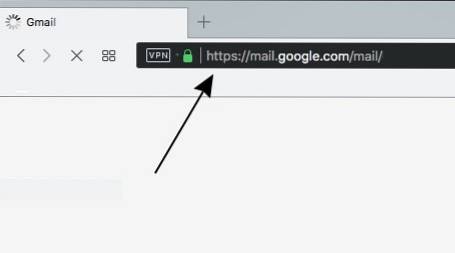
2. Når du har åbnet indbakken, klik på dit profilbillede øverst til højre for at se alle dine loggede konti og den, der i øjeblikket er standardkontoen i rullemenuen.
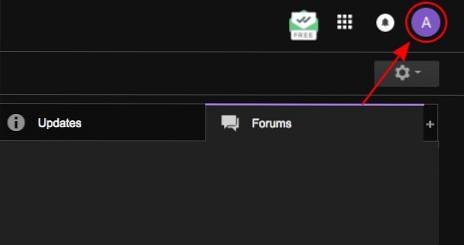
3. Fra rullemenuen, klik på knappen 'log ud' at logge ud af ikke kun standard, men alle sammenkædede konti på én gang. Dette trin er det mest nødvendige for at ændre standard Gmail-kontoen. Som du kan se på det vedhæftede skærmbillede, er standard-e-mail-id'en i øjeblikket [email protected].
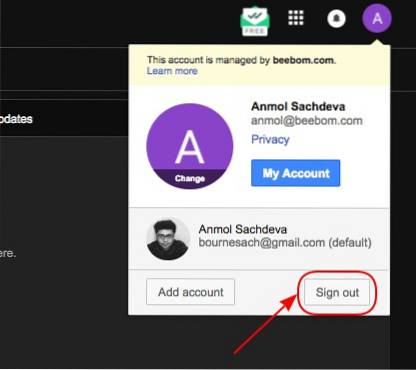
4. Du overføres nu til vinduet "Vælg konto", da du var logget ind med mere end en Gmail-konto. Her skal du klik på den e-mail-adresse, du nu vil indstille som standard og indtast adgangskodeloggen på din Gmail-konto.
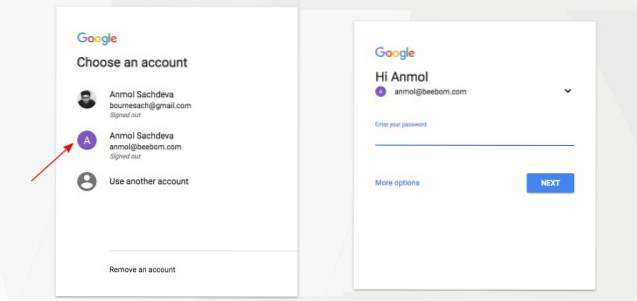
5. Denne e-mail-adresse er nu din standard Gmail-konto og kan bekræftes ved at logge ind på en anden konto. Alle dine sammenkædede applikationer og tjenester som f.eks. YouTube, Kalender og Drive vil som standard være dataene fra dette e-mail-id. Som det fremgår af vedhæftet skærmbillede, er standard Gmail-kontoen ændret til [email protected].
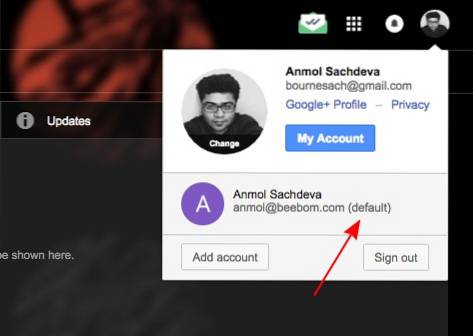
6. Du kan tilføje en anden Gmail-konto til din browser ved blot at trykke på knappen "Tilføj konto" fra rullemenuen og se et (standard) tag ud for den e-mail-adresse, som du først blev brugt til at logge på.
SE OGSÅ: 12 fede Gmail-tricks, du ikke vidste om
Med muligheden for at skifte standardkonti behøver du ikke længere bekymre dig om at logge ind på en anden Gmail-konto i en separat browser for at få adgang til bestemte funktioner. Multi-login-funktionen har forenklet processen til en vis grad, men du kan blot logge ud og ændre standardkontoen ved hjælp af trinnene beskrevet ovenfor for at fuldføre den aktuelle opgave. Fortæl os, om dette var et nyttigt trick, som du planlægger at vedtage i kommentarerne nedenfor.
 Gadgetshowto
Gadgetshowto



![5050 år på 150 sekunder [Video]](https://gadgetshowto.com/storage/img/images_1/5050-years-in-150-seconds-[video].jpg)